So deinstallieren Sie Discord
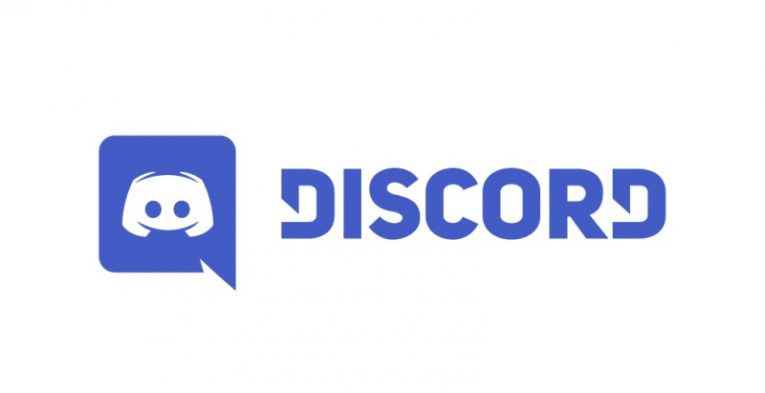
Discord ist eine sehr beliebte Messaging- und Voice-Chat-Anwendung, die sowohl auf Desktop- als auch auf mobilen Plattformen, einschließlich Telefonen und Tablets, verfügbar ist.
Trotz seiner Beliebtheit ist Discord keine perfekte Benutzererfahrung. Die Plattform wurde mit ihrer Telefonüberprüfungsroutine immer aggressiver und kennzeichnet normale Benutzer regelmäßig als Bots, wobei sie mutmaßliches verdächtiges Verhalten anführt. Dadurch werden die Konten des Benutzers auf unbestimmte Zeit gesperrt, und der Benutzer muss seine Telefonnummer zur Überprüfung angeben.
Viele Benutzer haben möglicherweise Probleme damit, dass die Software so aufdringlich ist und unnötige personenbezogene Daten ohne triftigen Grund verlangt, wenn keine echten verdächtigen Aktivitäten des betreffenden Kontos vorliegen. Wenn Sie kürzlich durch die aufdringlichen und zufälligen Bot-Überprüfungen von Discord ausgeschaltet wurden, ziehen Sie möglicherweise andere alternative Anwendungen in Betracht, zu denen Sie wechseln möchten.
In diesem Fall finden Sie in diesem Artikel eine kurze Anleitung zum vollständigen Deinstallieren von Discord von Ihrem System, unabhängig davon, ob Sie einen Windows-PC oder einen Mac verwenden.
Wenn Sie Discord von einem Windows 10-Computer deinstallieren, gehen Sie wie folgt vor:
-
Table of Contents
Klicken Sie auf das Startmenü und dann auf das zahnradförmige Einstellungssymbol.
-
Klicken Sie im Einstellungsfenster auf Apps.
-
Suchen Sie in der Liste der installierten Anwendungen den Eintrag von Discord und klicken Sie darauf.
-
Klicken Sie auf die Schaltfläche Deinstallieren, die neben dem Eintrag für Discord angezeigt wird.
-
Befolgen Sie die Anweisungen auf dem Bildschirm, um den Deinstallationsvorgang abzuschließen.
Wenn Sie Discord von einem Mac-Computer deinstallieren, gehen Sie wie folgt vor:
-
Öffnen Sie Ihren Anwendungsordner über den Finder oder über das Dock-Verknüpfungssymbol.
-
Suchen Sie im Ordner “Programme” das Discord-App-Symbol und ziehen Sie es per Drag & Drop auf Ihren Papierkorb.
-
Leeren Sie Ihren Papierkorb, um den Deinstallationsvorgang abzuschließen.
Beachten Sie, dass Sie auch dann, wenn Sie den Discord-Client mithilfe der obigen Schritte deinstallieren, bei Bedarf über eine Browser-Registerkarte auf Ihr Konto zugreifen können. Discord verfügt über eine Weboberfläche, die nahezu alle Funktionen des Desktop-Clients bietet. Sie können diese stattdessen verwenden, auch wenn die Discord-Client-App nicht installiert ist.
Durch die Deinstallation des Discord-Clients wird Ihr Konto in keiner Weise geschlossen oder gesperrt. Sie können sich also weiterhin mit einem Browser anmelden und mit Ihren Discord-Freunden und -Kontakten in Kontakt treten.





